앱과 위젯은 Android 화면에서 흔히 볼 수 있지만 많은 사람들이 여전히 홈 화면 바로 가기를 인식하지 못합니다. 이름에서 알 수 있듯이 앱의 특정 기능에 대한 바로 가기를 제공합니다. 대부분의 앱에는 바로 가기가 있으며 제공하는 기능에 비해 상당히 저평가되어 있습니다.
국제 전화 번호 소유자를 찾는 방법
이 가이드에서는 Galaxy 장치의 유용성을 높이는 데 사용해야 하는 Samsung 앱의 홈 화면 바로 가기 10가지를 살펴보겠습니다. 의 시작하자.
삼성 전화에서 홈 화면 바로 가기를 사용하는 방법
목록을 시작하기 전에 홈 화면 바로 가기에 액세스하는 방법을 살펴보겠습니다. 그렇게 하려면 원하는 앱을 길게 누릅니다. 그러면 다양한 바로 가기가 포함된 작은 앱 메뉴가 열립니다. 옵션은 각 앱에 따라 다릅니다. '선택'하려는 바로 가기를 길게 누르고 홈 화면의 빈 위치에 놓습니다.

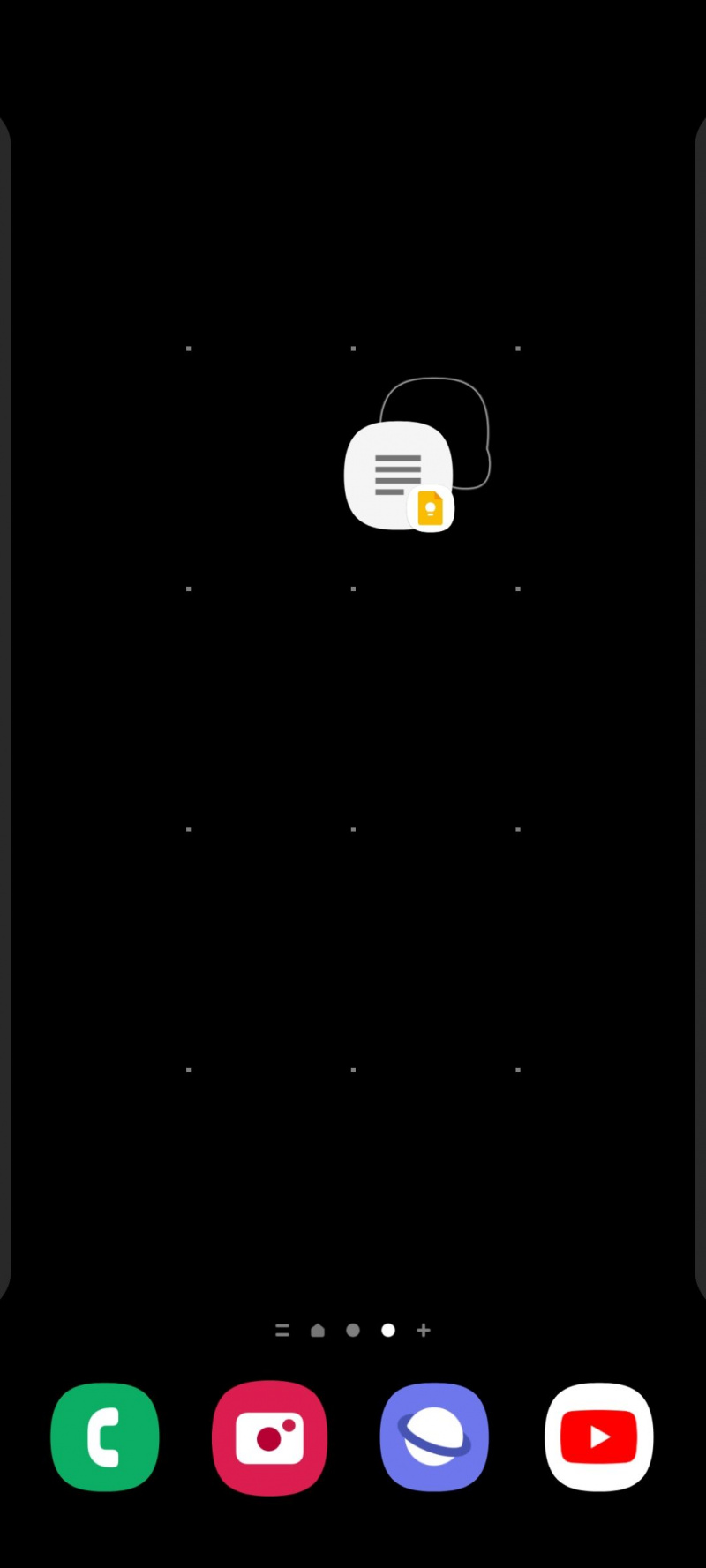
일부 바로 가기는 작업 가장자리 패널 전용이므로 앱 메뉴에 모든 바로 가기가 표시되는 것은 아닙니다. 모르는 경우에 대해 모든 것을 배울 수 있습니다. 삼성 휴대폰에 엣지 패널 설정하기 우리의 가이드를 사용하여.
작업은 기기에 사전 설치된 에지 패널 중 하나이며 앱 바로 가기를 저장하기 위해 특별히 제작되었습니다. 의심할 여지 없이 하나다. 가장자리 패널을 사용하는 가장 좋은 방법 얼마나 유용한지 주어진다.
1. 삼성 인터넷 바로가기
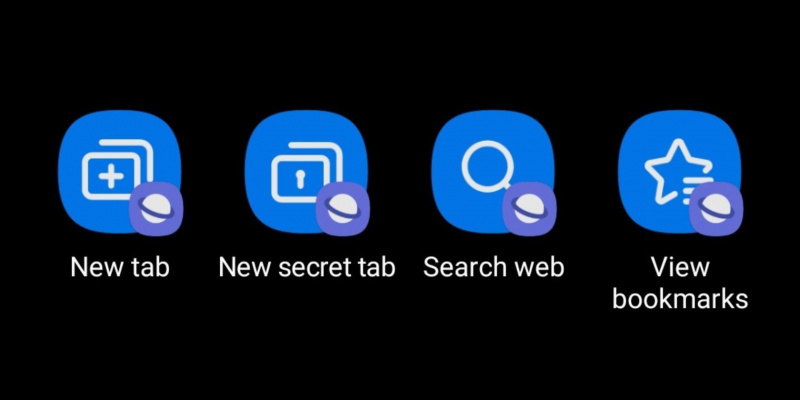
만약 너라면 크롬 대신 삼성 인터넷 사용 또는 다른 브라우저에서 홈 화면 바로 가기를 활용해야 합니다. 브라우저에서 얻을 수 있는 네 가지 바로 가기는 새 탭, 새 비밀 탭, 책갈피 보기 및 웹 검색이며 가장 도움이 됩니다.
기본적으로 Samsung Internet 앱을 탭하면 검색어를 입력하기 위해 검색 창을 탭해야 하는 빠른 액세스 페이지가 열립니다. 새 탭과 키보드를 즉시 여는 웹 검색 바로 가기로 앱을 교체하면 이 프로세스를 더 빠르게 수행할 수 있습니다.
2. 삼성 노트 바로가기
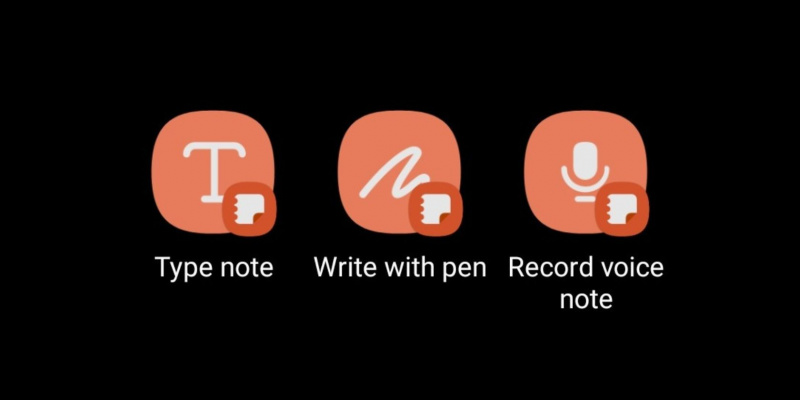
Samsung Notes를 메모 작성 앱으로 선택한 경우 단축키가 매우 유용하다는 것을 알게 될 것입니다. 유형 메모, 펜으로 쓰기 및 음성 메모 녹음이 포함됩니다. 또한 일상적인 사용에는 그다지 도움이 되지 않는 Paint With Brush라는 네 번째 가장자리 패널 전용 단축키가 있습니다.
유형 메모 바로 가기는 날짜, 위치, 시간, 이벤트, 이름 등을 빠르게 기록하려는 경우에 좋습니다. 그러나 음성 녹음이 더 빠르다면 음성 메모 녹음 단축키를 대신 사용하십시오. 펜으로 쓰기 단축키는 S 펜이 있으면 멋지지만 전화기 본체에서 빼는 데 1초도 걸리지 않기 때문에 빠르지는 않습니다.
이러한 모든 바로 가기 등이 더 유용하다고 생각되는 경우 동일한 앱에서 메모 작성이라는 단일 위젯에 포함되어 있습니다. 중 하나입니다 최고의 삼성 위젯 지금까지.
3. 삼성페이 QR코드 바로가기 스캔
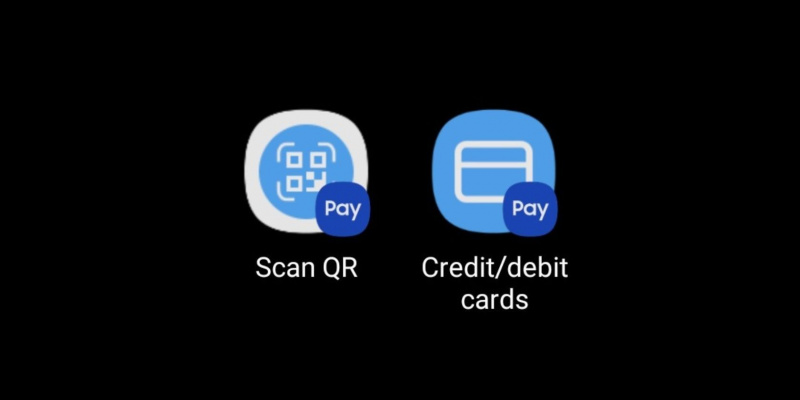
점점 더 많은 레스토랑, 바 및 기타 유사한 장소에서 메뉴를 보고 결제하기 위해 QR 스탠드를 사용하기 시작했습니다. 당신의 마을에서도 그런 경우라면 Samsung Pay에서 스캔 QR 바로 가기를 사용하여 프로세스를 더 빠르게 할 수 있습니다.
어떤 맥락에서, 이제 Samsung Pay가 Samsung Pass와 통합되었습니다. (회사의 생체 인증 서비스) 및 이름을 Samsung Wallet으로 변경했습니다. Play 스토어에서 Samsung Pay 앱을 찾을 수 없더라도 걱정하지 마세요. 대신 Samsung Wallet을 검색하세요.
4. Samsung Music의 즐겨찾기 트랙 바로가기
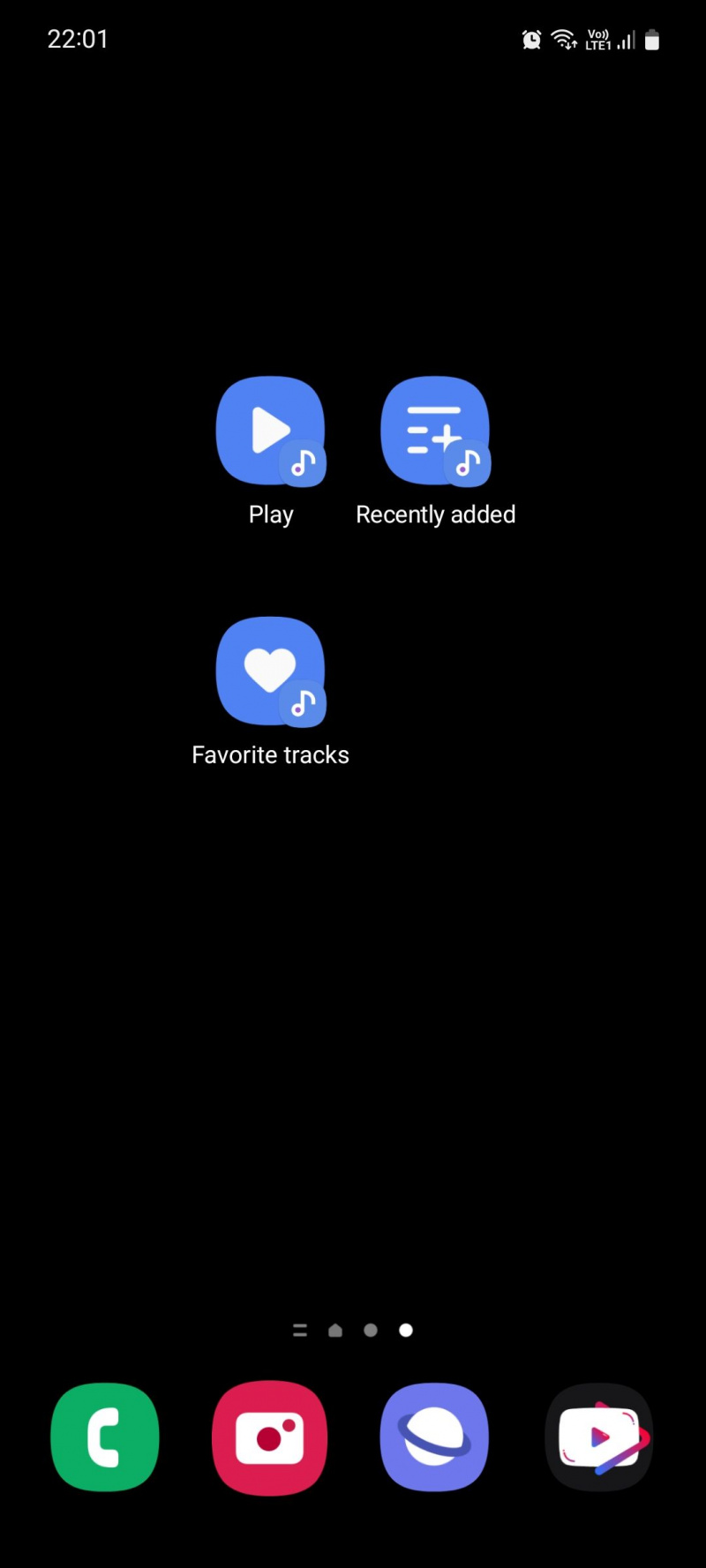
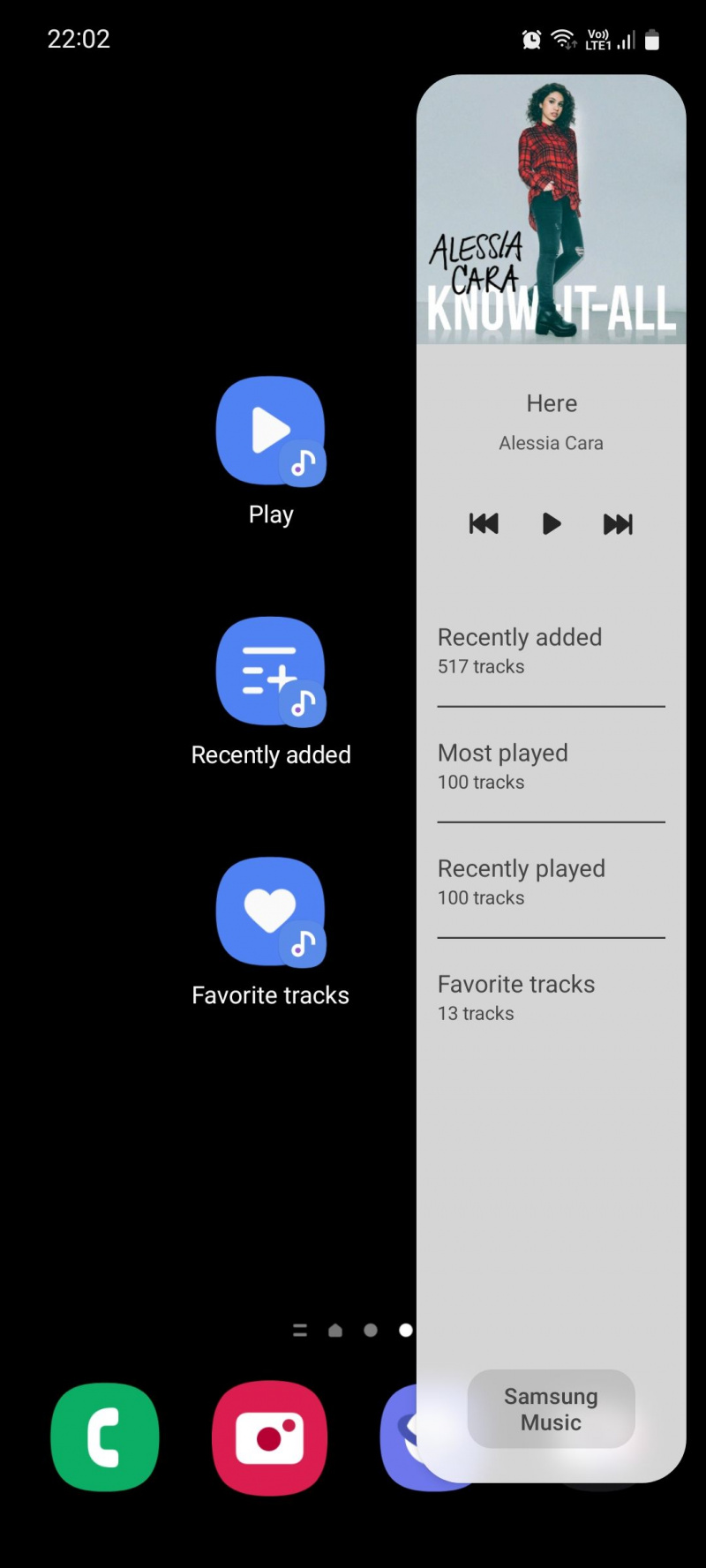
Spotify 재생 목록보다 다운로드한 트랙을 듣고 싶다면 Samsung Music 앱에서 즐겨찾는 트랙 바로 가기를 사용하는 것이 좋습니다. 최근에 추가됨 바로 가기를 사용하여 저장한 최신 노래를 확인할 수도 있습니다.
Samsung Music은 앱 내에서 할 수 있는 거의 모든 것을 할 수 있는 엣지 패널로도 사용할 수 있습니다. 더 편리하고 홈 화면을 차지하지 않습니다.
5. Samsung Voice Recorder로 바로가기 녹음 시작
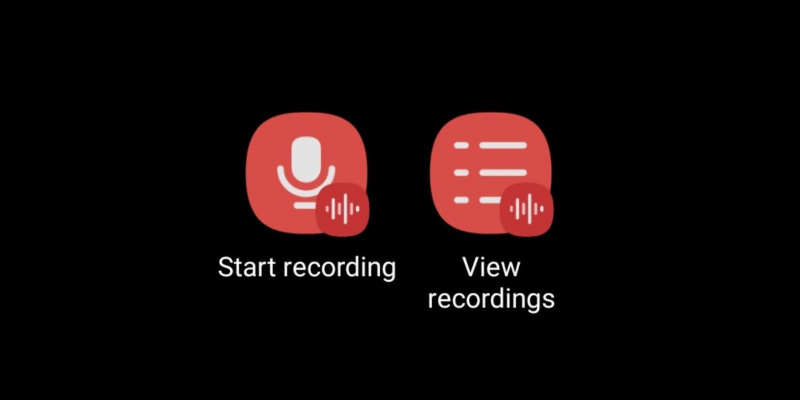
전화기에서 즉시 음성 녹음을 시작해야 하는 데에는 여러 가지 이유가 있습니다. 학생은 강의 녹음에, 구직자는 인터뷰 녹음, 아티스트는 신곡 아이디어 녹음, 새 부모는 자녀의 첫 단어 녹음에 사용할 수 있습니다. Samsung Voice 녹음기 앱의 녹음 시작 바로 가기를 사용하면 더 쉽게 할 수 있습니다.
6. Samsung My Files의 최근 파일 바로가기
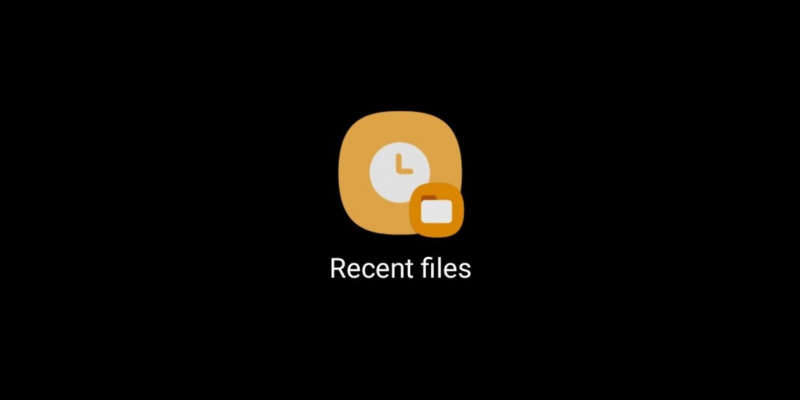
Samsung My Files의 최근 파일 바로 가기는 휴대폰에 저장된 최신 파일을 최신 파일부터 표시합니다. 다운로드한 문서, 찍은 스크린샷, 클릭한 사진 및 비디오, 저장한 밈에 빠르게 액세스하고 추적하는 것은 매우 유용합니다. 여기에서 파일을 쉽게 삭제, 이동, 복사 또는 공유할 수 있습니다.
이름이 긴 파일을 삭제하는 방법
7. 삼성 전화 바로 가기
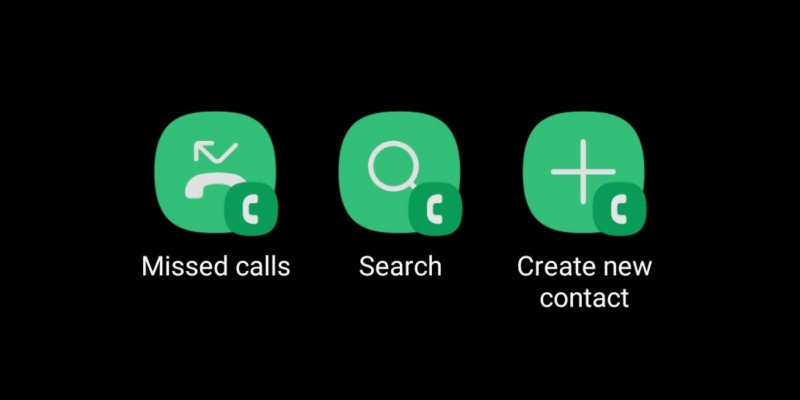
전화 앱의 부재 중 전화 바로가기는 분명한 이유로 유용하지만 전화 걸기라는 두 번째 가장자리 패널 전용 바로 가기도 있는데 이 바로가기가 훨씬 더 유용할 수 있습니다.
바로가기 목록에서 찾아 탭한 다음 직접 전화를 걸 연락처를 선택하세요. 저장된 번호가 여러 개인 연락처를 선택하면 바로 가기가 자동으로 기본 번호를 선택합니다. 설정이 완료되면 바로가기를 눌러 해당 사람에게 즉시 전화를 겁니다.
안드로이드를 위한 최고의 음악 다운로드 앱
궁금하시다면 여러분들도 잠금 화면에 앱 바로 가기 추가 Samsung 장치에 기본적으로 설정된 전화 및 카메라 바로 가기를 사용하는 대신.
8. Samsung Gallery에서 앨범 바로가기 보기
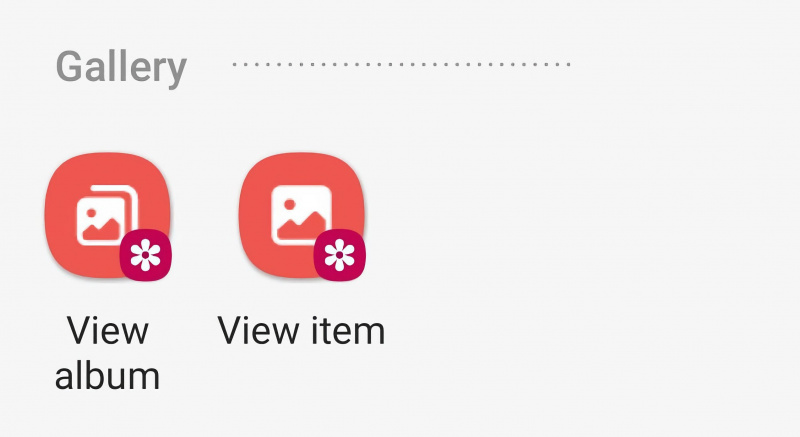
Samsung Gallery의 앨범 보기 바로 가기를 사용하면 갤러리의 특정 앨범으로 빠르게 이동할 수 있습니다. 불행히도 그것은 가장자리 패널 전용 단축키이므로 홈 화면에 넣을 수 없으며 대신 화면 측면에서 안으로 밀어서 액세스할 수 있습니다. 그럼에도 불구하고 카메라, 다운로드 또는 스크린샷과 같이 특정 앨범을 다른 앨범보다 더 자주 여는 경향이 있는 경우 매우 유용합니다.
9. 스크린샷 찍기 바로가기
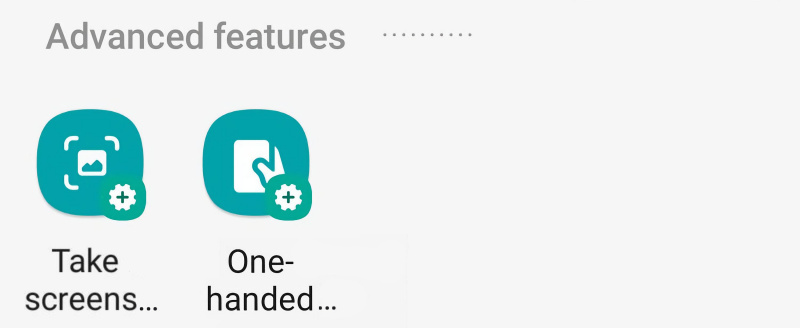
스크린샷을 찍으려면 전원 버튼과 볼륨 작게 버튼을 동시에 눌러야 합니다. 이것은 화면에서 아이콘을 탭하는 것보다 느리고 덜 편리합니다. 운 좋게도 작업 가장자리 패널에서 사용할 수 있는 스크린샷 찍기 바로 가기를 사용하여 이 작업을 수행할 수 있습니다. 이 바로가기는 앱이 아니라 One UI 시스템 자체에서 가져오기 때문에 사용하기 위해 아무 것도 다운로드할 필요가 없습니다.
10. 한 손 모드 단축키
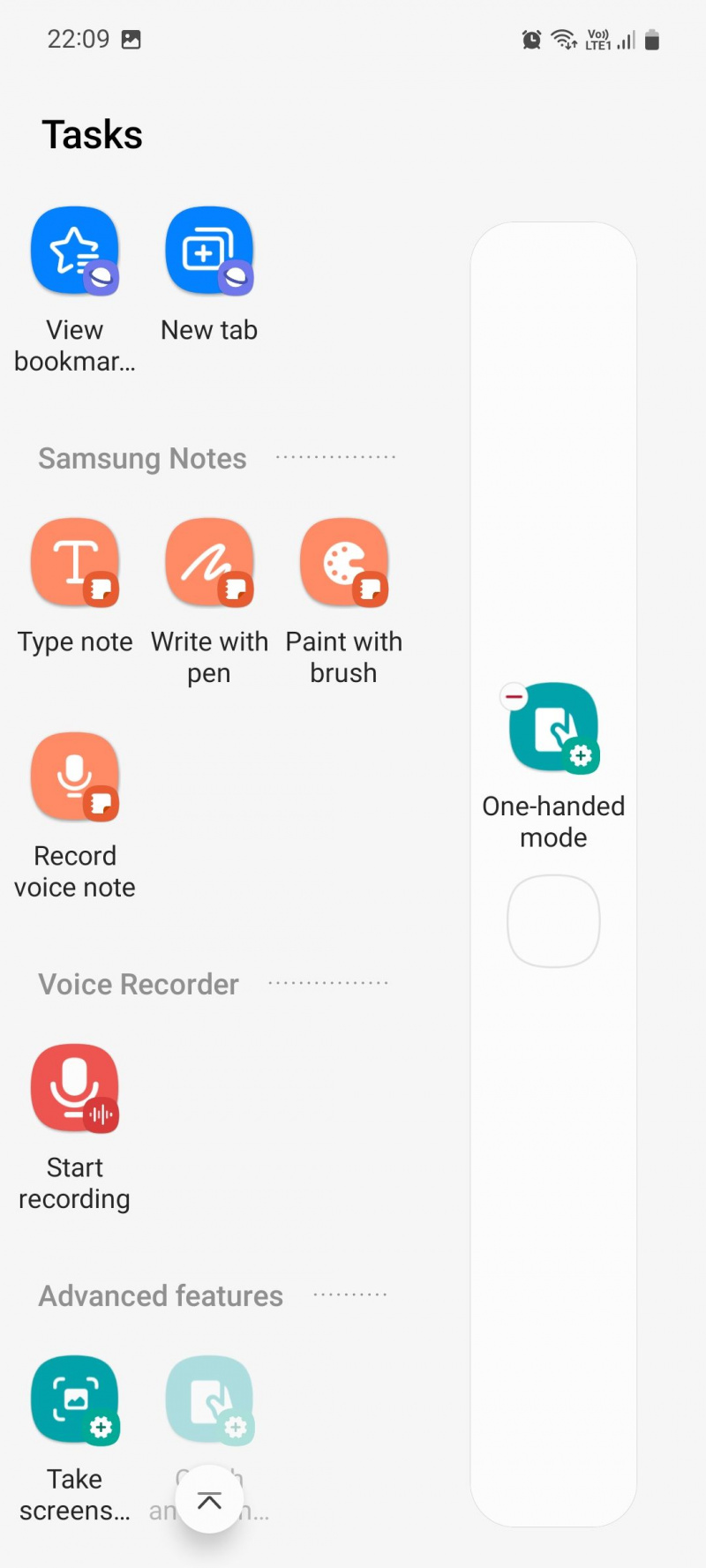
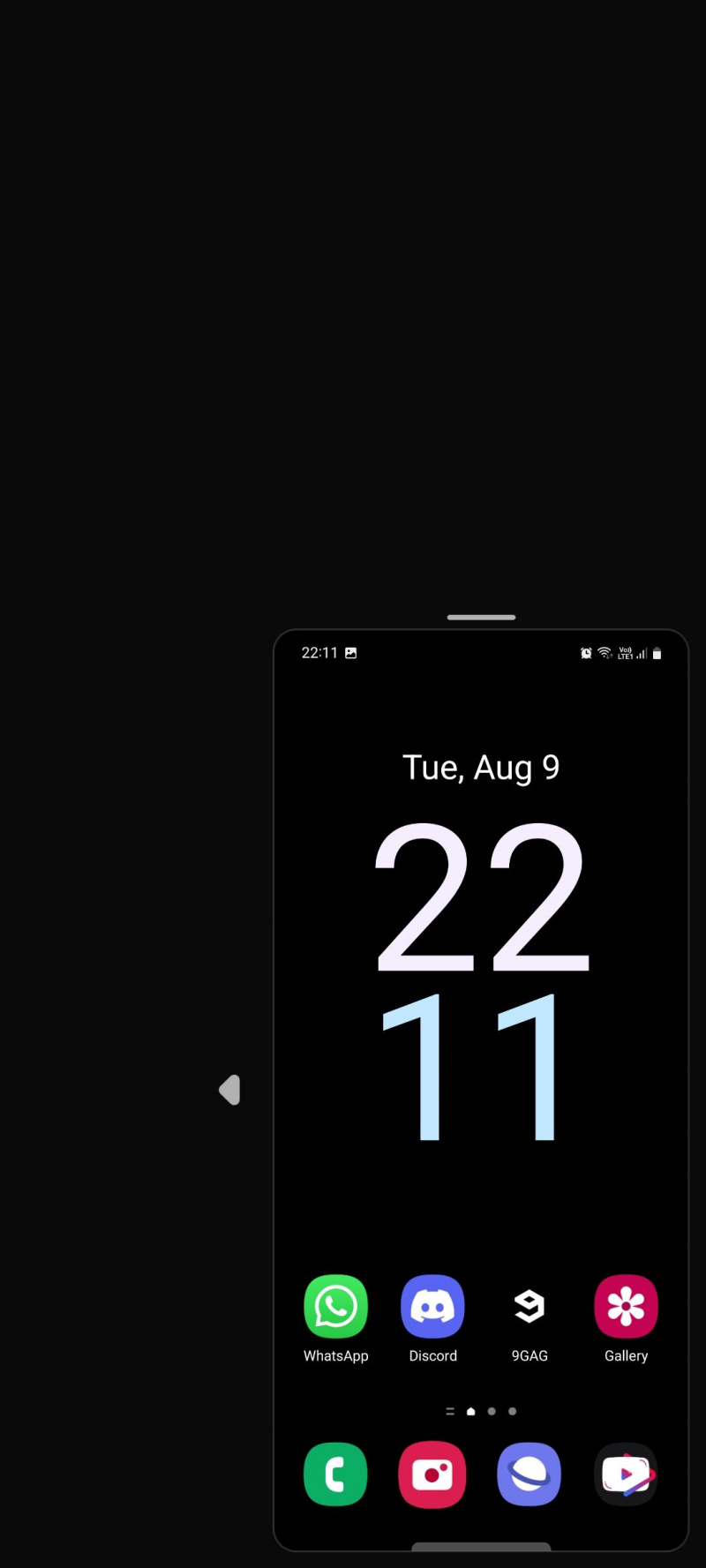
마지막 것과 마찬가지로 작업 가장자리 패널에서 한 손 모드 바로 가기에 액세스할 수 있습니다. 한 손 모드에서는 화면 크기를 가장 편안한 크기로 조정할 수 있습니다. 왼손잡이인 경우 오른쪽에서 왼쪽으로 위치를 변경할 수도 있습니다.
Samsung Shortcuts로 더 많은 작업 수행
홈 화면 바로 가기는 앱 케이크 위에 있는 체리와 같습니다. 빠르고 편리하며 앱처럼 홈 화면에서 하나의 타일만 사용합니다. 위젯은 비교하여 훨씬 더 많은 공간을 차지합니다. 물론 위에서 보았듯이 일부 바로 가기는 작업 에지 패널 전용이므로 다소 번거롭지만 그럼에도 불구하고 유용합니다.
삼성 휴대폰에서 더 많은 작업을 수행하고 싶다면 홈 화면 바로가기가 엣지 패널 다음으로 가장 좋습니다. 또한 다양한 Google 앱의 바로 가기를 확인하여 기기의 사용성을 극대화해야 합니다.
